Uma Resposta Rápida: Backup em Nuvem é Seguro
Leonardo atualizou em 04/06/2025 para Backup e Recuperação | Mais Artigos
| Soluções Viáveis | Solução de Problemas Passo a Passo |
|---|---|
| 1. É Seguro Usar o Backup em Nuvem | Antes de respondermos se o backup em nuvem é seguro para você ou não, é vital obter um significado definitivo... Etapas completas |
| 2. Escolhendo um Serviço de Backup em Nuvem | Um serviço de backup em nuvem ajuda você a armazenar convenientemente seus arquivos e informações na nuvem. Nuvem... Etapas completas |
| 3. Backup em Nuvem com Software Fácil | Escolher um backup de dados em nuvem adequado nunca é fácil, especialmente se você deseja encontrar um... Etapas completas |
| 4. Garantindo a Segurança dos Dados em Nuvem | Algumas das dicas para aplicar e garantir a segurança dos dados na nuvem incluem o seguinte... Etapas completas |
A questão do backup em nuvem tem sido um tema quente nos últimos anos. Desde a introdução da "nuvem", muitas pessoas em todo o mundo passaram a manter backups de dados nessa plataforma incrível. É uma crença comum que o armazenamento de dados na nuvem oferece segurança e proteção de alto nível.
Criamos este artigo principalmente para ajudá-lo a entender se o backup na nuvem é seguro. Algumas pessoas ainda têm dúvidas sobre a segurança de seus dados na nuvem. Continue lendo para obter uma resposta rápida a esta pergunta perturbadora!

É Seguro Usar o Backup em Nuvem
Antes de respondermos se o backup em nuvem é seguro para você ou não, é vital obter um significado definitivo para o termo "backup em nuvem". O backup na nuvem refere-se a ter cópias de dados do seu disco rígido transferidas e armazenadas em servidores externos seguros. Facilita a recuperação de dados devido a danos no disco rígido ou outro armazenamento físico. Além disso, o backup em nuvem visa liberar espaço em seu armazenamento local. Com esse fator em mente, ele tem sido amplamente utilizado para backup de dados corporativos .
É bem simples entender como funciona o backup na nuvem. Um provedor terceirizado mantém esse serviço hospedando o sistema de armazenamento e cobrando dos clientes com base em:
- A capacidade de armazenamento utilizada
- A largura de banda de armazenamento e
- Número de usuários que acessam o sistema de armazenamento de uma determinada organização
Se você tiver perda ou corrupção de dados em seu armazenamento local, o serviço de backup em nuvem permitirá que você restaure os dados. Ao buscar um serviço de backup em nuvem, sua organização pode personalizar o serviço com base na preferência.
Em relação à questão da segurança, o backup em nuvem é considerado mais seguro do que seu armazenamento local. Ao contrário do armazenamento local que pode ser afetado por vírus, ramsomware e malware , os dados mantidos em um backup na nuvem são altamente criptografados e difíceis de serem acessados por outra pessoa. Além disso, os provedores de serviços em nuvem mantêm backups de dados em diferentes data centers em todo o mundo. É benéfico porque oferece segurança de dados, escalabilidade, confiabilidade e economia de custos.
Backup em Nuvem Versus Backup Local - Qual é o Melhor? Ou Ambos?
Backup em nuvem versus backup local é um debate eterno. Todos nós nos perguntamos o que é mais adequado para nós. Se você não consegue decidir qual opção de backup escolher, estamos aqui para ajudar.

Coisas de Considerar ao Escolher o Serviço de Backup em Nuvem
Um serviço de backup em nuvem ajuda você a armazenar convenientemente seus arquivos e informações em nuvem. Os serviços em nuvem variam de acordo com o provedor e o que eles oferecem. Para determinar o serviço de backup em nuvem correto, você precisará considerar os seguintes fatores.
1. A frequência de backup de dados
Você pode agendar backups diários, semanais ou mensais com serviços em nuvem. Ao abordar um provedor de serviços em nuvem, verifique se eles correspondem à frequência de backup desejada.
2. Espaço de armazenamento e escalabilidade do serviço
Quantos gigabytes (GBs) de espaço de armazenamento o provedor oferecerá? Certifique-se de que o espaço de armazenamento alocado acomoda confortavelmente o número de arquivos que você deseja armazenar na nuvem. O serviço também deve ser escalável para permitir que você adicione mais usuários ou sistemas de computador.
3. Segurança dos servidores externos
O principal ao escolher um serviço de backup em nuvem é a segurança de seus dados. Com o aumento de criminosos cibernéticos, o provedor de serviços deve apresentar recursos para lidar com crimes cibernéticos. Seus dados permanecerão seguros após qualquer ataque malicioso? Certifique-se de que o provedor de serviços se comprometa com a segurança de seus dados.
4. A estratégia de preços
Um serviço de backup em nuvem pode ser cobrado com base em assinaturas mensais ou planos anuais. A estratégia de preços também pode variar com base no número esperado de usuários. Ao procurar esses serviços, certifique-se de que eles atendam ao seu orçamento e que você assine o que oferece valor pelo dinheiro.
5. A disponibilidade de suporte pós-venda
Um bom serviço de backup em nuvem deve ter um suporte pós-venda adequado ao cliente. O provedor deve fornecer seu e-mail, contatos telefônicos ou identificadores de mídia social na sequência de emergências.
Fazer Backup em Nuvem com Software Fácil de Usar
Escolher um backup de dados em nuvem adequado nunca é fácil, especialmente se você deseja encontrar um versátil. Mas existe uma ferramenta que integre o backup em nuvem com outras funções úteis? A resposta é sim. O software eficiente, EaseUS Todo Backup , possui o recurso de backup em nuvem e permite personalizar diferentes tipos de configurações de backup.
É mais conveniente e seguro do que outros serviços de backup em nuvem. Este melhor software de backup tem habilidades poderosas para criar backups do disco, partição, sistema operacional e arquivos, permitindo que você salve backups em unidades locais, nuvem, NAS e um local de rede especificado.
EaseUS Todo Backup
- Ofereça armazenamento de backup em nuvem grátis de 250 GB do SO, disco, partição e outros dispositivos sem tempo inativo.
- Gerenciamento de backup simples e eficiente, backup protegido por senha e armazenamento de backup de vários caminhos.
- Backup agendado, backup diferencial e incremental , possibilitando a estratégia de reversão de imagem, backup criptografado, etc.
Você pode seguir as etapas abaixo para aprender a usar o EaseUS Todo Backup:
Etapa 1. Clique em "Selecione conteúdos de backup" para iniciar um backup.
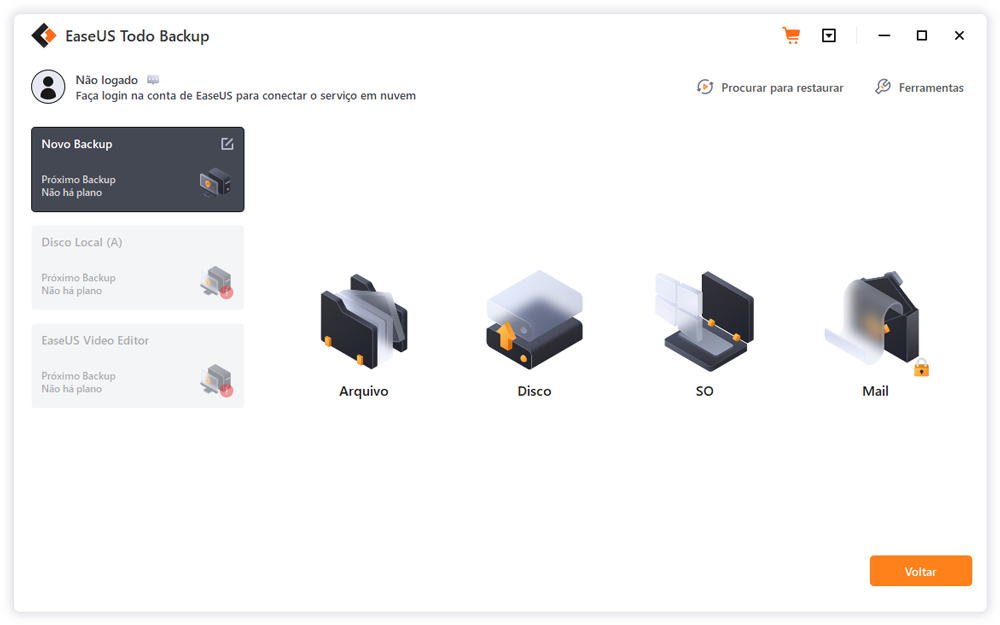
Etapa 2. Existem quatro categorias de backup de dados, Arquivo, Disco, SO e Mail, clique em Arquivo.

Etapa 3. Os arquivos locais e de rede serão exibidos no lado esquerdo. Você pode estender o diretório para escolher quais arquivos para fazer backup.

Etapa 4. Selecione o local onde deseja armazenar o backup seguindo as instruções na tela.

Clique em "Opções" para criptografar o backup com uma senha em "Opções de backup" e para configurar um agendamento de backup e optar por iniciar um backup em um determinado evento em "Esquema de backup". Há uma variedade de outras opções de personalização disponíveis para o processo de backup.

Etapa 5. Você pode salvar o backup em uma unidade local, no serviço online da EaseUS ou em um NAS.
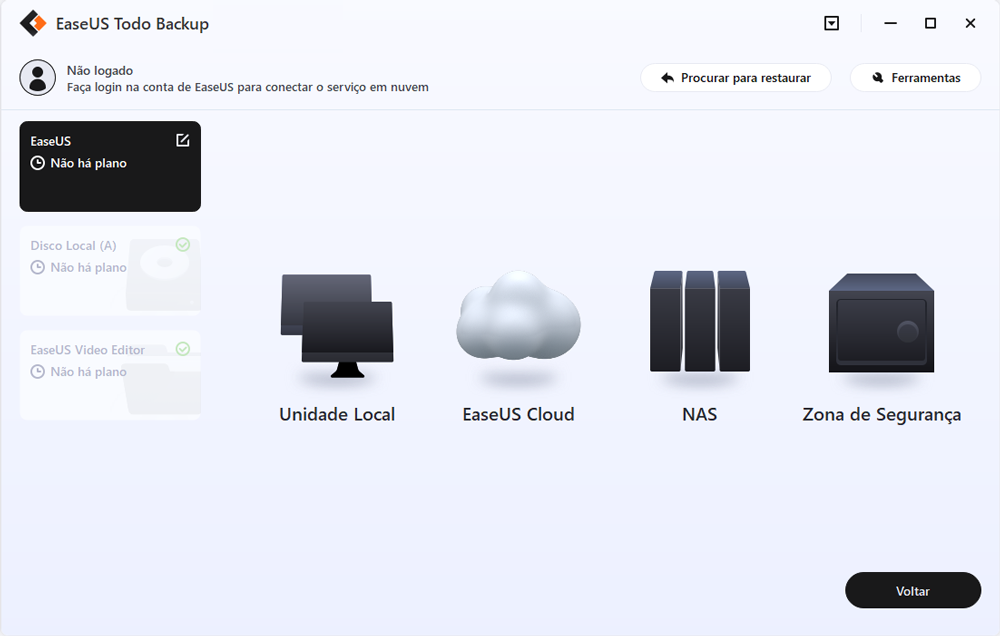
Etapa 6. O EaseUS Todo Backup permite que os clientes façam backup de dados em uma unidade de nuvem de terceiros e em sua própria unidade de nuvem.
Se você deseja fazer backup de dados em uma unidade de nuvem de terceiros, escolha Unidade local, role para baixo para adicionar Dispositivo de nuvem, adicione sua conta e faça login.
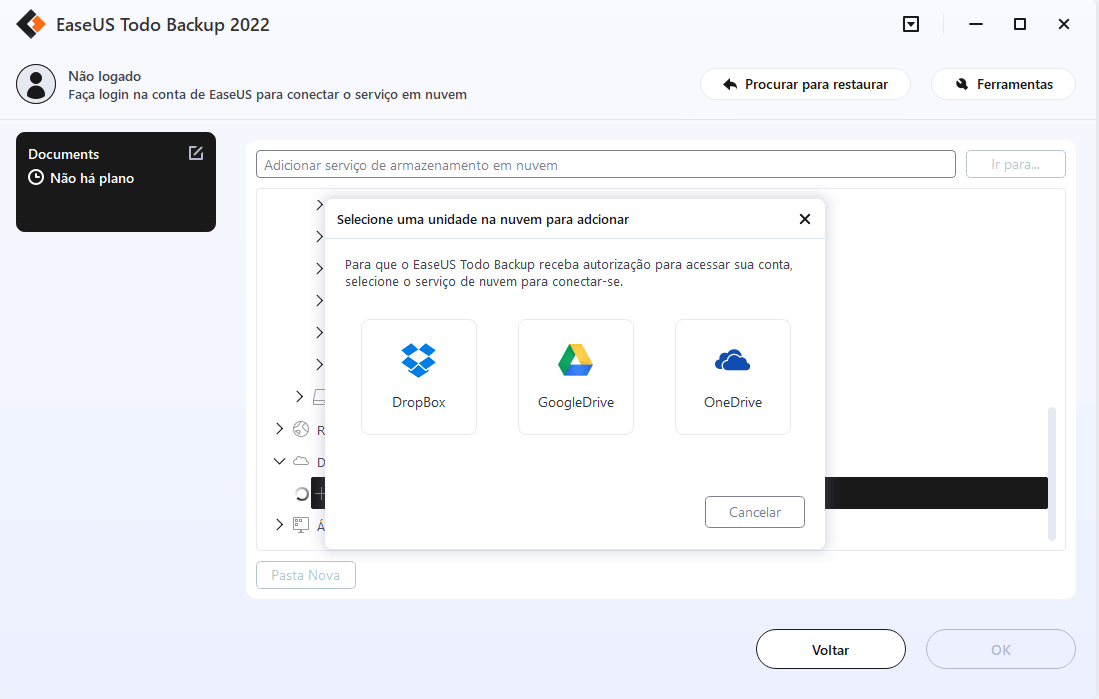
Você também pode salvar backups no serviço de armazenamento em nuvem da EaseUS. Inscreva-se em uma conta EaseUS e faça login depois de clicar em EaseUS Cloud.
Etapa 7. Para iniciar o backup, clique em "Fazer Backup Agora". Uma vez finalizado o processo de backup, ele será mostrado como um cartão no lado esquerdo do painel. Para gerenciar ainda mais um trabalho de backup, clique com o botão direito nele.
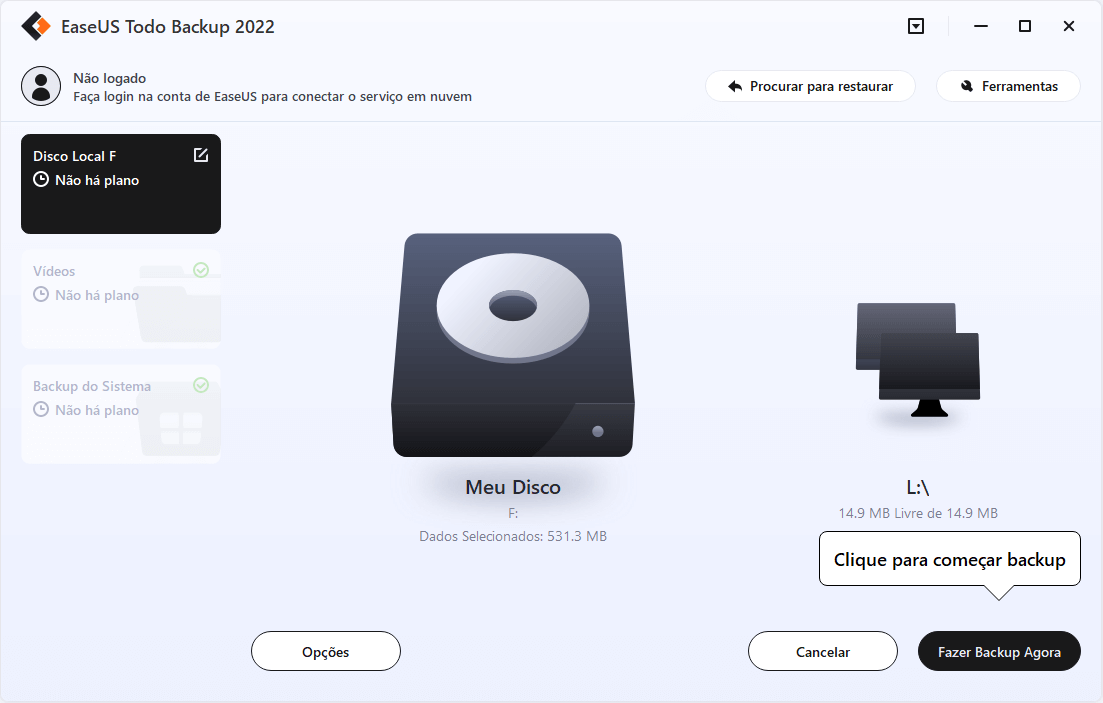
Dicas para Garantir que os Dados Estejam Seguros em Nuvem
Algumas das dicas para aplicar e garantir a segurança dos dados na nuvem incluem:
1. Ativando a autenticação de dois fatores
Você precisará fornecer sua senha e um código de verificação único para acessar sua conta de armazenamento em nuvem com autenticação de dois fatores. Como as novas contas de armazenamento em nuvem têm o recurso de autenticação de dois fatores desativado por padrão, você deve garantir que ele esteja ativado.
2. Desconectando dispositivos quando não estiverem em uso
Deixar seu telefone ou computador conectado à sua conta na nuvem é um lapso de segurança significativo. Se alguém por acaso entrar em contato com seu telefone, pode facilmente comprometer seus dados na nuvem. Certifique-se de sair da sua conta de armazenamento em nuvem quando não estiver em uso ativo.
3. Protegendo sua chave de criptografia
Sua chave de criptografia é o gateway mais seguro para acessar sua conta. Primeiro, certifique-se de proteger essa chave sem perdê-la. Em segundo lugar, você deve armazenar sua chave de criptografia em um local mais seguro, onde os invasores não possam acessá-la facilmente.
4. Rastreamento de arquivos compartilhados
O armazenamento em nuvem facilita o compartilhamento de arquivos com familiares e amigos. No entanto, essa pode ser outra vulnerabilidade para seus dados na nuvem. Como medida preventiva, certifique-se de rastrear periodicamente os arquivos que compartilha com as pessoas e revogue o acesso para aqueles que não precisam mais deles.
Conclusão
O backup em nuvem é a maneira mais segura de armazenar seus dados, pois limita os danos e o acesso ilegal de invasores. Antes de escolher um determinado provedor de serviços em nuvem, certifique-se de avaliá-los para determinar se eles atendem às suas necessidades.
Um dos serviços de backup em nuvem mais recomendados é o EaseUS Todo Backup. Esta ferramenta vem com uma versão gratuita que oferece até 250 GB de backup gratuito na nuvem! A ferramenta de software também é fácil de baixar e instalar em seu computador.
Artigos relacionados
-
(Solução 1+1>2) Como Usar/Configurar SSD Como Unidade de Inicialização e Armazenamento HDD
![article]() Leonardo 2025-06-04
Leonardo 2025-06-04
-
Os 8 melhores softwares de backup empresarial em 2025
![article]() Leonardo 2025-06-04
Leonardo 2025-06-04
-
[Corrigido] A Unidade Não é Um Local de Backup Válido no Windows 10
![article]() Rita 2025-07-20
Rita 2025-07-20
-
Como fazer backup do Windows Server 2016 [passo a passo]
![article]() Leonardo 2025-06-04
Leonardo 2025-06-04
Prêmios e avaliações
"Faça backup, restaure e recupere documentos, bem como crie um disco de emergência e limpe totalmente o HD."
- Por Mircea Dragomir
Leia mais >>

EaseUS Todo Backup
Programa de backup inteligente para seus arquivos e computador inteiro no Windows 11/10/8/7.
Baixar Grátis100% Seguro
Tamanho: 1,88MB
![]()
